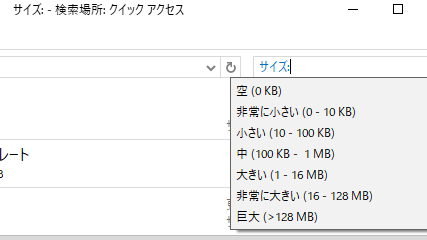ども。
年末に差し迫り、すでに若干の夜更かしが始まりつつある担当ちゅんです(最終的には昼夜逆転し苦労します)。
このところ、業務用パソコンの入れ替え作業の話題ばかりになっています。でも、仕方がありません。それが今の最もウェイトの高いミッションなのです。
本日は、隣席ふろんと氏が何やら一生懸命ソフトウェアのインストール作業をしておりました。とある部署で利用している専門的なソフトで、確か1本あたりうん十万くらいする高価なものだったと記憶しています。で、専門的なソフトになればなるほどインストール作業は複雑になってきます。とくに今回の場合は、ただ再インストールすればよいのではなく、既存の環境からデータや設定情報をエクスポートしたうえで新しい環境に引っ越さなければならないので、まさにマニュアルとのにらめっこ状態です。
それでも専門的なソフトの割には親切なマニュアルが添付されていて、データの引っ越しはなんとかなりそうです。手順通りにインストールを進め、問題なくソフトの起動までは持っていけたようです。
しかし、いざ起動させてみると、画面には「試用版」の文字が表示されています。つまり、インストール時に入力が求められたシリアル番号とは別に、ソフトを製品版に切り替えるためには登録番号が別途必要ということのようです。しかも、その登録番号の発行のためには開発元の業者さんにファックスを送らなければならない、と。
これ、専門的なソフトにはよくある話です。今回の場合、その試用版の状態のソフト上で「ファックス登録用紙を印刷」というボタンをクリックして用紙を印字しなければならないという仕様。それをファックスして、ようやく登録番号が送られてくるという仕組みです。ふろんと氏は気にも留めず黙々と作業をしていたようですが、ふと気がつきました。説明書の最低動作環境にはファックスのことは一切書かれていないんです。こういう場合、「ファックスが利用できること」がないとダメではないんでしょうか。事実、インターネット環境なんかは必須となっていますし。どういうものなんでしょうね。職場だから事なきを得ましたが、自宅だったら困っていただろうなと思いました。

豆の絵が特徴的な・・・メイク。知っている人が見ればすぐにわかりますね。
(投稿者:ちゅん)